W tym samouczku pokażemy, jak sprawdzić poziom naładowania baterii AirPods dla każdego zestawu słuchawkowego. Check AirPods Battery Level. W ten sposób dowiesz się, jaka jest autonomia baterii dla każdego zestawu słuchawkowego AirPods.
O funkcjach i różnicach między inteligentnymi słuchawkami Apple: AirPods (gen. 1), AirPods (gen. 2) si AirPods Pro Dużo rozmawiałem towar.
Naprawdę główne różnice występują między pierwszymi generacjami AirPods si AirPods Pro. Te ostatnie mają inny design i nowe funkcje, takie jak:
- Active Noise Cancellation (prawie całkowite zanik dźwięków zewnętrznych, nawet gdy nie prowadzimy rozmowy ani nie słuchamy muzyki);
- Transparency Mode (pozwala nam słyszeć otaczające nas dźwięki, nawet jeśli słuchamy muzyki);
- Normal (kiedy zachowuje się jak zwykły kask).
Oprócz tych sposobów zarządzania dźwiękami otoczenia, AirPods Pro mają też "Spatial Audio".
Spatial Audio jest to tryb z bardziej wyrafinowaną technologią, która tworzy przestrzenne wrażenie dźwięku, który jest odbierany z różnych kierunków, w zależności od ruchu głowy i ciała. Ten tryb jest aktywny tylko w przypadku treści wideo i audio obsługujących „spatial audio".
Niektóre z tych trybów wiążą się z większym zużyciem energii, co powoduje, że bateria słuchawek AirPods ma mniejszą autonomię. Dlatego dobrze jest wiedzieć, jak sprawdzić poziom naładowania baterii AirPods dla każdego zestawu słuchawkowego.
Spis treści
Jak sprawdzić poziom naładowania baterii słuchawek AirPods dla każdej wkładki dousznej
Wskaźnik LED stanu baterii AirPods
Dioda LED wskazująca stan ładowania słuchawek została wyjęta z etui do AirPods Pro. Po prostu naciskając przycisk na obudowie, możemy zobaczyć stan baterii.
Czerwony (kiedy zamki AirPods Pro są pobierane), Orange (gdy są poniżej 99%) i Zielony (obciążenie 100%). Jest to również najłatwiejszy sposób sprawdzenia poziomu naładowania akumulatorów AirPods Pro i AirPods. Na koniec należy podnieść pokrywę etui ładującego.
Powiadomienie o stanie baterii na iPhonie/iPadzie
Jeżeli mamy słuchawki sparowane z iPhonem i/lub iPadem, wystarczy otworzyć etui bez wyjmowania słuchawek, a na ekranie urządzenia w wyskakującym okienku pojawi się stan naładowania baterii bezprzewodowych AirPods oraz etui ładującego.
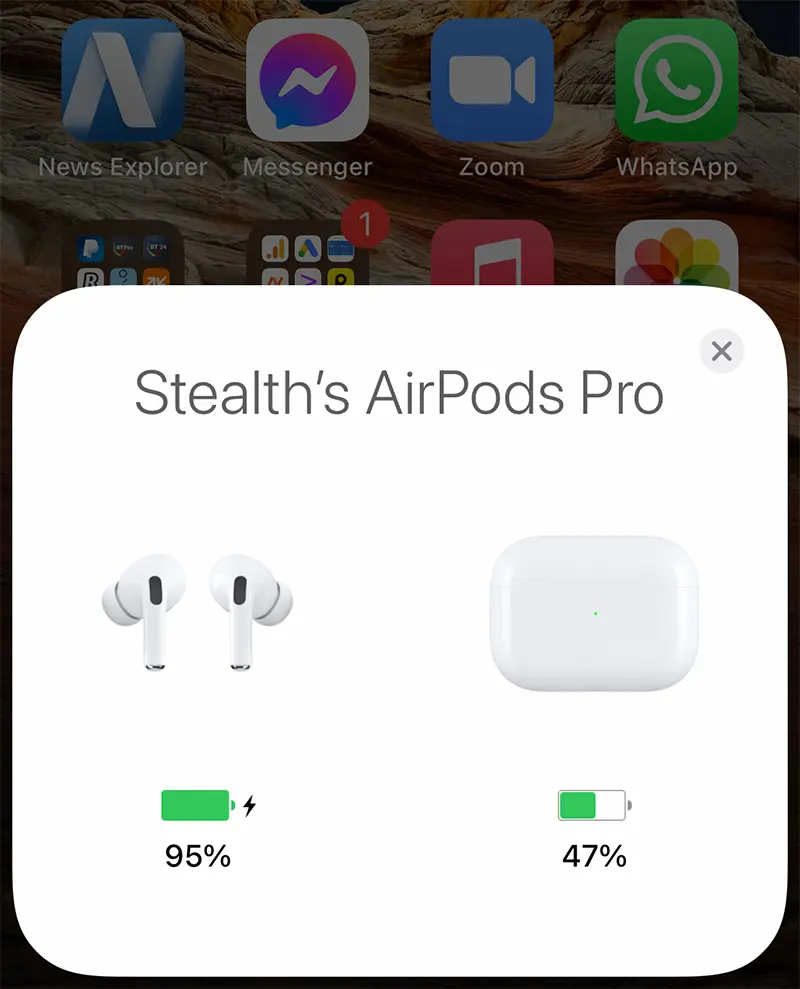
W tym scenariuszu widzimy średni stan naładowania akumulatorów dwóch słuchawek i stan naładowania baterii etui (etui AirPods).
Nie wiem dokładnie dlaczego, ale kiedy go używałem AirPods (gen. 1), często się tak zdarza bateria jednego zestawu słuchawkowego rozładowuje się znacznie szybciej niż drugiego, nawet jeśli oba miały ten sam czas użytkowania.
Inne przydatne samouczki AirPods:
- Słuchaj odebranych wiadomości tekstowych i jak możesz wysyłać wiadomości tekstowe za pomocą słuchawek AirPods
- Jak się aktywujesz? Adaptive Transparency pe AirPods Pro 1
- Jak usunąć AirPods z Apple ID? Obowiązkowe, jeśli je sprzedajemy lub przekazujemy komuś innemu
- Jak zwiększyć żywotność baterii? AirPods Pro / AirPods 3 – Zoptymalizowany Battery Ładowanie
- Wyłącz automatyczne łączenie AirPods z iPadem, iMac, MacBooka lub innych urządzeń Apple
W takim przypadku dobrze jest zobaczyć poziom naładowania baterii AirPods dla każdego zestawu słuchawkowego. Lewo i prawo. Do tego wystarczy otwórz etui ładujące i zdejmij pojedynczy kask. W wyskakującym powiadomieniu dwie słuchawki rozdzielą się i zostanie wyświetlony indywidualny status.
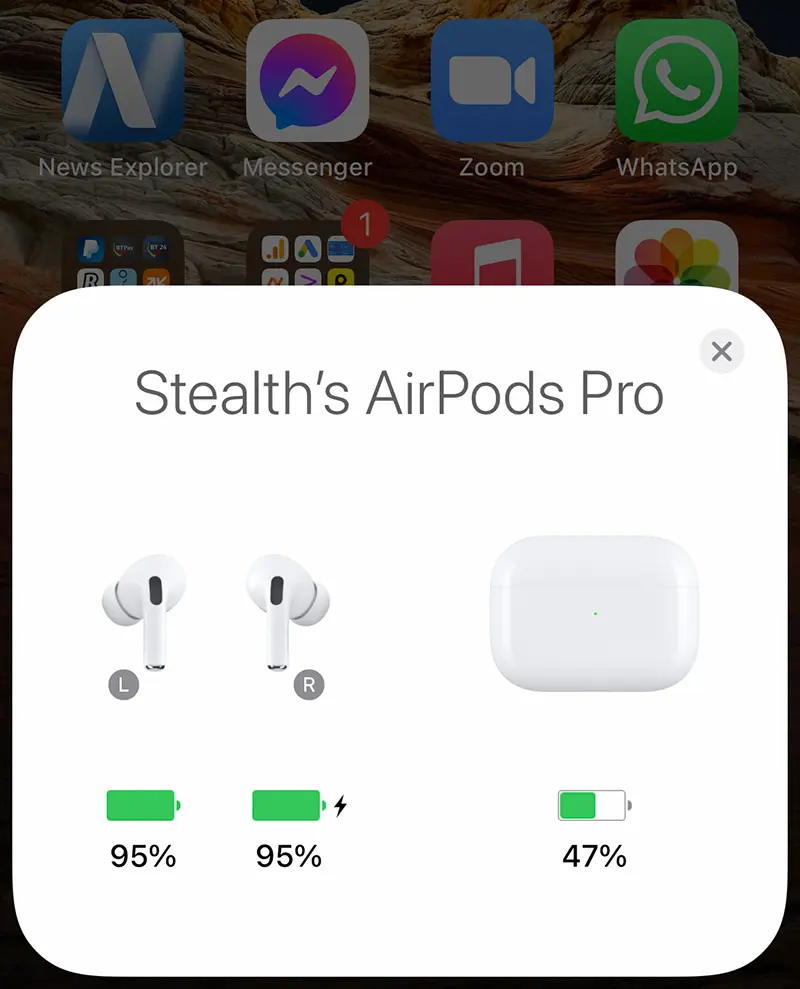
Inną metodą, dzięki której możemy zobaczyć indywidualny stan naładowania baterii AirPods, jest widżet „Battery".
W takim samym scenariuszu jak powyżej, przy otwartym etui ładującym widżet wyświetli średni stan energii słuchawek AirPods i etui ładującego, a po zdjęciu zestawu słuchawkowego Wirepess zostanie wyświetlony indywidualny stan.
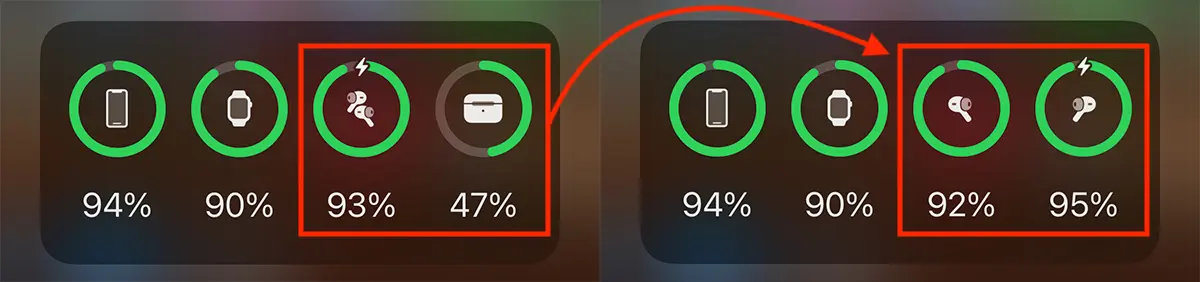
Są to najprostsze metody, dzięki którym można zobaczyć poziom naładowania baterii AirPods dla każdego zestawu słuchawkowego.











